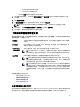Users Guide
9. 将显示一个对话框,表明提取设置将花费数分钟,然后单击 继续。将填充设置,并且在参考服务器窗口
中显示所选服务器的名称、iDRAC IP 地址以及服务标记。
将保存配置文件,并在 硬件配置文件窗口下的 可用配置文件中显示。
关于管理硬件配置文件
硬件配置文件使用参考服务器定义服务器的硬件配置。在 Dell Management Center 中,您可以对现有的硬件配
置文件执行多种管理操作,包括:
• 查看或编辑硬件配置文件
• 复制硬件配置文件
• 重命名硬件配置文件
• 删除硬件配置文件
• 刷新硬件配置文件
查看或编辑硬件配置文件
查看或编辑硬件配置文件:
1. 在 Dell Management Center 中,选择 部署 → 部署模板 → 硬件配置文件。
2. 选择配置文件并单击 查看/编辑。
3. 在 硬件配置文件窗口中,要进行任何更改,请单击 编辑。
4. 单击 保存应用更改,或单击 取消取消更改。
复制硬件配置文件
要复制硬件配置文件:
1. 在 Dell Management Center 中,选择 部署 → 部署模板 → 硬件配置文件。
2. 在 硬件配置文件页面中,选择一个配置文件,然后单击 复制。
3. 在 复制对话框中,输入一个唯一的硬件配置文件名称。
4. 单击 应用使用新名称创建一份配置文件,或单击 取消以取消。
重命名硬件配置文件
要重命名硬件配置文件:
1. 在 Dell Management Center 中,选择 部署 → 部署模板 → 硬件配置文件。
2. 在 硬件配置文件页面上,选择配置文件并单击 重命名。
3. 在 重命名对话框中,输入唯一的硬件配置文件名称。
4. 单击 应用使用新名称,或单击 取消取消。
删除硬件配置文件
要删除硬件配置文件:
注: 删除属于正在运行的部署任务的硬件配置文件可能导致任务失败。
56